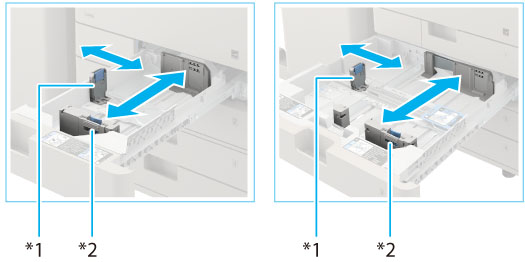添加信封
信封可以添加到「紙匣1」、「紙匣2」和多用途紙盤中。有關可以添加的信封的資訊,請參閱"可用的紙張材料."有關將信封添加到多用途紙盤中的說明,請參閱"將信封添加到多用途紙盤."
|
須知
|
|
請勿強行向錯誤方向移動紙匣前導板和左導板。否則可能損壞紙匣。
請勿在信封的兩面列印。否則可能會導致夾紙、弄髒列印件或弄髒本機器內部。
請勿將下列類型的信封添加到紙匣中。否則可能會導致夾紙、弄髒列印件或弄髒本機器內部。
捲曲、起皺或折疊的信封
過厚或過薄的信封
潮濕或浸濕的信封
殘破的信封
不規則形狀的信封
帶扣子或窗口的信封
已密封的信封
帶孔或孔線的信封
表面經特殊覆膜處理的信封
表面經過處理的彩色紙製成的信封
自動粘貼信封,其使用的墨水、膠水或其他物質在定影單元的高溫下(約200攝氏度)會熔化、燃燒、蒸發或散發氣味。根據使用的密封材料,膠水可能會在定影單元的溫度下熔化,從而導致信封被粘住。
若在信封上列印,當紙盤中累積10個已列印的信封時,請清空輸出紙盤。
使用與購買時類似的儲存方法將信封存放在遠離高溫和潮濕的地方。
若存放信封的位置和列印信封的位置存在溫度差異,請在使用信封前使信封處於列印位置的室溫狀態下。
正確設定「設定/註冊」的[參數選擇]中的[紙張設定]以符合要添加的信封尺寸。否則可能會導致夾紙、弄髒列印件或弄髒本機器內部。
|
準備信封
本節介紹將信封添加到紙匣前如何準備信封。
|
須知
|
|
若信封在添加前未整齊地對齊,紙張來源可能會發生故障或者可能會夾紙。修正信封的所有褶皺或捲曲,確保沒有信封黏貼後再添加信封。
|
1.
拿取五個信封,如圖所示弄鬆信封,然後疊在一起。
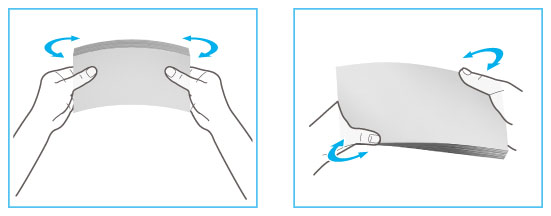
五個信封一組,每組重複該步驟五次。
2.
將信封放在乾淨、平整的表面上,按箭頭方向用手向信封各個方向按壓,以去除褶皺。
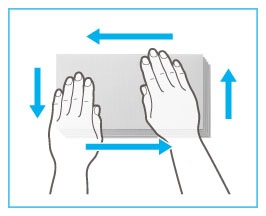
五個信封一組,每組重複該步驟五次。
3.
請緊緊壓住信封的四角,以便四角與密封或粘貼部分保持平整。
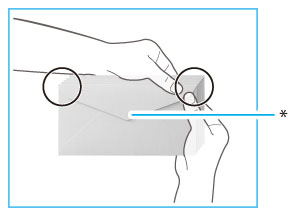 |
|
|
* 信封蓋口
|
4.
沿箭頭方向按壓信封。
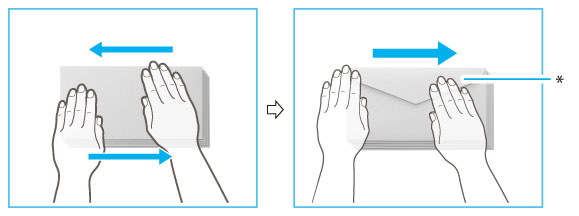 |
|
|
* 信封蓋口
|
|
須知
|
|
尤其注意要按信封的輸送方向將其展開。
|
|
須知
|
|
若使用信封蓋口黏有膠水的信封,則可能會由於定影單元的高溫和壓力而導致膠水熔化。
請勿在信封的背面(有信封蓋口的一面)列印。
若信封中有空氣,用手將信封撫平後再添加到紙匣。
|
添加信封
本節介紹如何將信封添加到「紙匣1」或「紙匣2」中。
|
須知
|
|
請確保在執行以下步驟之前從「設定/註冊」螢幕變更信封設定。(See "紙張設定.")否則,本機器可能無法識別所作的變更。
|
|
注意
|
|
請僅在添加信封時安裝「信封送稿機附件」。安裝了「信封送稿機附件」時添加除信封以外的紙張,可能會導致夾紙。
使用Kakugata 2和ISO-C5信封時,不需要安裝「信封送稿機附件」。
有關將信封添加到多用途紙盤中的說明,請參閱"將信封添加到多用途紙盤"。
|
1.
握住把手,向外拉出紙匣,直到停止。

2.
對於「紙匣2」,請安裝「信封送稿機附件」。
取出存放在紙匣內的「信封送稿機附件」。
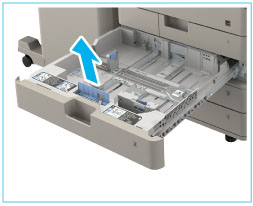
透過將「信封送稿機附件」的突出區域與紙匣上的孔對齊安裝「信封送稿機附件」。
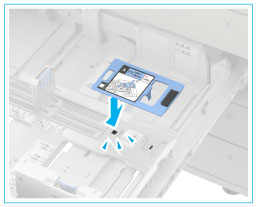
|
注意
|
|
不使用「信封送稿機附件」時,請將其存放到紙匣的儲存區域。
|
3.
調整紙匣導板的位置。
|
須知
|
|
滑動導板直到其發出「喀噠」聲。若未正確對齊左導板和前導板,則觸控面板顯示螢幕上將不會顯示正確的紙張尺寸。此外,必須正確調整導板以避免夾紙、弄髒列印件或弄髒本機器內部。
|
4.
一次添加10個信封,使要列印的一面朝上。

確保信封蓋口的位置如下圖所示。
添加到「紙匣1」(縱向)
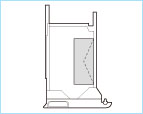 |
|
ISO-C5
|
添加到「紙匣2」(橫向)
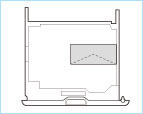 |
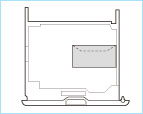 |
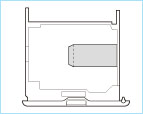 |
|
COM10 No.10
Monarch
DL |
Yougatanaga 3
|
Nagagata 3
Kakugata 2
|
|
須知
|
|
使用前必須展平捲起或捲曲的信封。
確保信封疊高度不超過高度限制標記(
 )。 )。若信封蓋口開啟並夾在「信封送稿機附件」下,可能會導致夾紙。
若以某一角度添加信封,可能無法正確輸送信封。
|
5.
將紙匣輕輕地推回本機器。
 小心 小心 |
|
將紙匣恢復原位時,請小心勿夾住手指,否則可能導致人身傷害。
|
|
須知
|
|
請勿在信封旁紙匣空餘部分放置紙張或任何其他物體。否則可能會導致夾紙。
|
|
注意
|
|
若由於信封數量不足而導致輸出停止,請按照觸控面板顯示螢幕上的說明添加更多的信封。重新開始列印。
|
6.
在「設定/註冊」螢幕中註冊信封類型。
有關註冊信封類型的說明,請參閱"註冊紙張來源的紙張尺寸和類型."